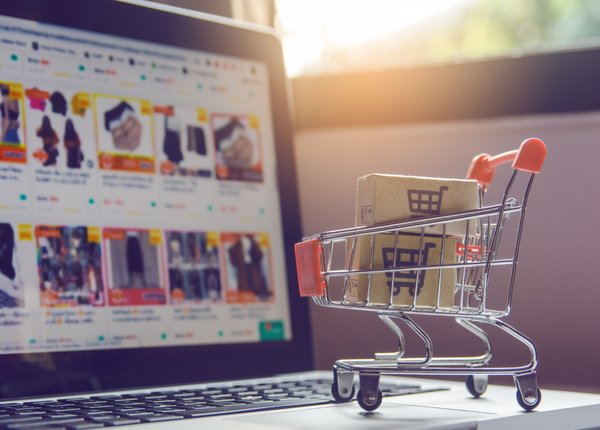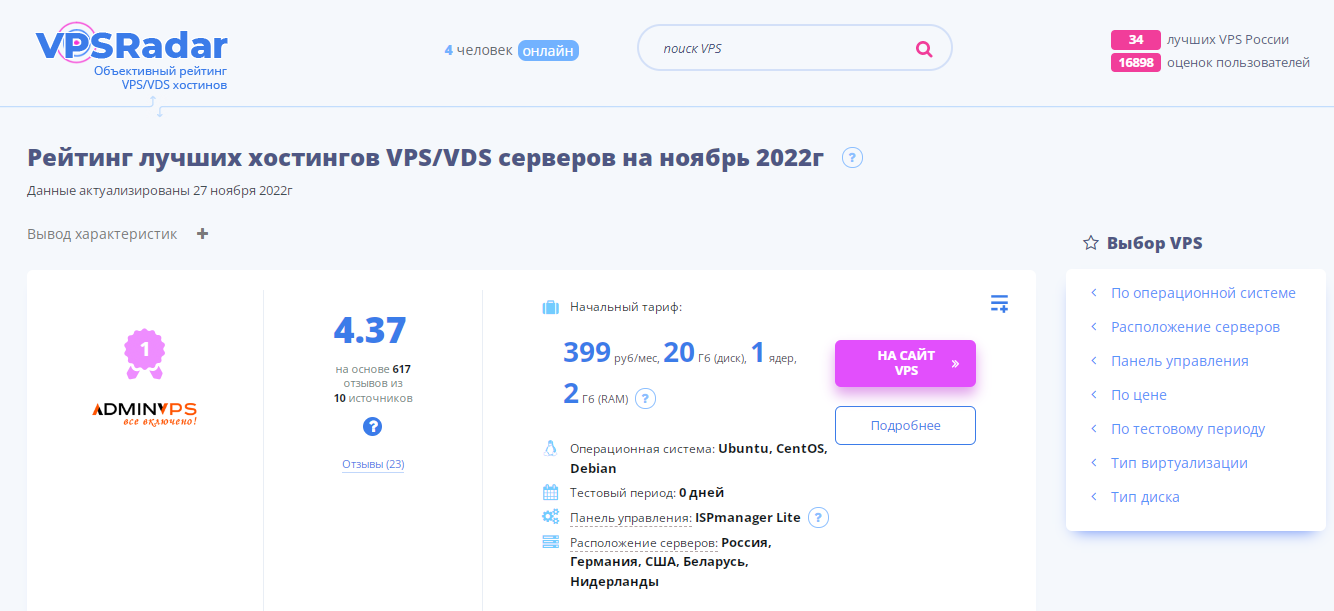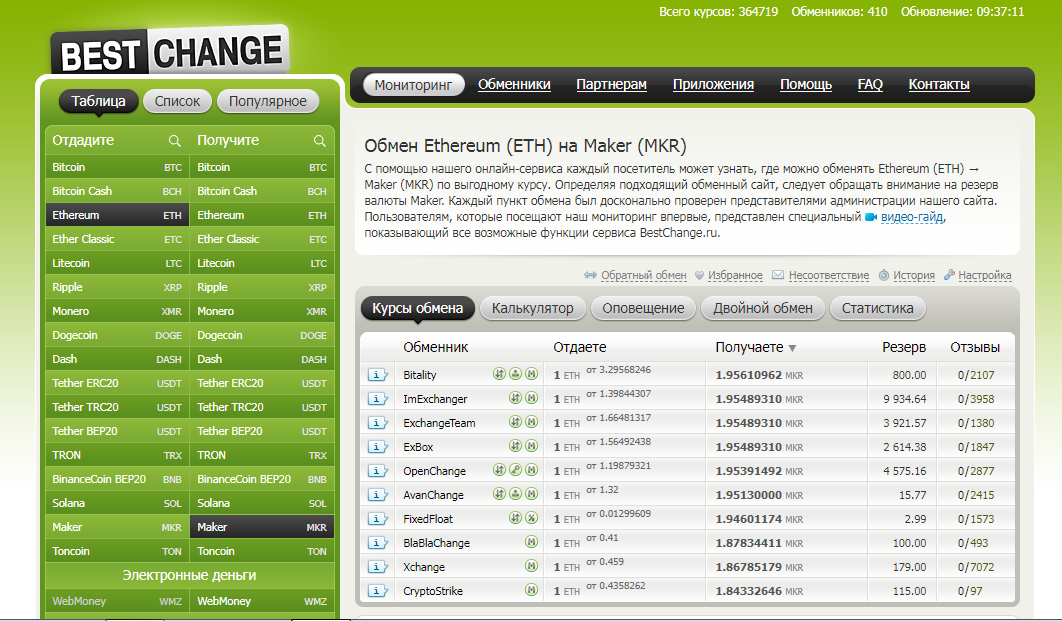Как закрыть доступ к сайту на компьютере
Как заблокировать доступ к сайту
Невозможно представить себе количество сайтов, находящихся на широких просторах всемирной паутины. Естественно, тематика информационных ресурсов самая разнообразная, потому как всё, что имеет место в реальной жизни, находит своё отражение и на веб-страницах.
Бывают такие вопросы, которые неуместно, неприлично или незаконно обсуждать, точно также существуют сайты, просмотр которых нежелателен или запрещён:

Запретный плод всегда сладок, но его употребление ведет к плачевным последствиям. Ограничения не всегда должны быть одинаковыми для всех, ведь одна и та же информация может быть по-разному воспринята различными посетителями. Именно поэтому вопрос, как заблокировать сайт для определенной группы пользователей, встаёт « ребром ».
Но решения об ограничении доступа к информационным ресурсам принимают люди, а их мнение не всегда полностью совпадает со здравым смыслом. Поэтому не менее остро встает вопрос, как заходить на заблокированные сайты. Обо всём этом и пойдёт речь в данной статье.
Кому блокировать доступ?
Ограничение – это достаточно относительное понятие. Доступ к некоторым ресурсам блокируется лишь для определенной группы лиц или в определенное время. Чтобы разобраться с этим, следует выделить категории людей, для которых могут быть введены запреты. Также стоит упомянуть тех, кто вводит данные ограничения.
- Сам себе режиссер. Все понимают, что необходимо добиваться самодисциплины, но немногие знают как. Заблокировать доступ к сайту, постоянные посещения которого мешают продуктивной деятельности – это решение радикальное, но верное. Люди, научившиеся говорить себе «нет», обычно достигают того, к чему стремятся;
- Детям не обо всём на свете. Мудрые родители забоятся о том, как заблокировать нежелательные сайты для своего чада. Запрещенные тематики – это индивидуальный выбор каждого. Кто-то не хочет, чтобы его ребёнок увлекался онлайн-играми, а кто-то против боёв без правил. Но, как правило, ограничение распространяется только лишь на сайты для взрослых с известным содержанием;
- В рабочее время заниматься делами. Существуют, конечно, звери-начальники, которые требуют абсолютной тишины и сложенных на столе рук. Но в большинстве случаев, ограничения начинают вводить после регулярного наблюдения следующей картины: сотрудники всем своим видом демонстрируют усердную работу, а вместо этого на компьютере проходит напряженная переписка или просмотр развлекательных сайтов;
- Всем жителям этой страны. Существуют такие информационные ресурсы, содержание которых вынуждает отечественные государственные органы вводить запреты. Эти заблокированные сайты в России недоступны, однако в других странах могут быть официально разрешены.
Государство начеку
В нашей стране за онлайн-цензуру отвечает Роскомнадзор, который еженедельно пополняет список заблокированных сайтов. Если ресурс имеет отношение к одной из следующих тематик, то у него есть отличные шансы оказаться среди запрещенных.
- Пропаганда употребления наркотиков. Население должно быть здоровым, поэтому государство тщательно отслеживает любые попытки поощрения страшной зависимости;
- Расизм и экстремизм. Если информационный ресурс разжигает неприязнь и стимулирует агрессию, он обязан попасть в реестр запрещенных;
- Порнографические материалы, в создании которых участвовали несовершеннолетние. В функционировании индустрии для взрослых не должны принимать участие дети;
- Самоубийства. Материалы, которые развивают у людей с неустойчивой психикой суицидальные наклонности, безусловно, входят в список недопустимых;
- Информация, опубликованная без соблюдения авторских прав. В свое время некоторые люди позаботились о том, чтобы юридически зафиксировать собственные достижения, а закон должен действовать везде, в том числе и в интернете;
- Темы, находящиеся под запретом в связи с политикой государства. Интриги на высшем уровне – это тема, которую вряд ли можно раскрыть в рамках данной статьи, поэтому единственное, что можно сделать – принимать всё так, как есть.
Список сайтов, заблокированных Роскомнадзором можно посмотреть, введя соответствующий запрос в поисковике:

Можно воспользоваться и официальным ресурсом по адресу: eais.rkn.gov.ru :
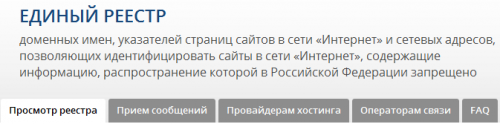
Ознакомление со списком запрещенных ресурсов поможет не допустить использования нежелательных словосочетаний на своих веб-страницах. При просмотре реестра следует обращать внимание на то, почему содержимое сайта заблокировано, ведь очень часто одна из вышеописанных тематик упоминается случайно или в переносном значении.
Если же владельцы веб-ресурса устраняют недоразумение, сайт выводится из списка запрещенных без каких-либо последствий. Важно учиться на чужих ошибках, которые предшественники совершили в огромном количестве.
Как блокировать доступ?
Как уже стало понятно, ограничение доступа вводится для различного количества людей ( от одного до всех ). Именно поэтому используются разнообразные механизмы блокировки, а некоторые из них приведены ниже.
- Закрыть доступ к нежелательному сайту ( сайтам ) на конкретном компьютере. Способов ограничить доступ для одного пользователя достаточно много. Можно воспользоваться возможностями браузера или же слегка отредактировать содержимое файла hosts в папке etc . Как попасть туда и что делать дальше, будет подробнее описано далее;
- Блокирование нежелательных IP-адресов на интернет-шлюзе. С помощью этого способа можно запретить доступ к сайтам для многих пользователей сразу;
- Изменение параметров прокси-сервера. Можно запретить использование некоторых слов в названиях сайтов, охватив таким образом широкий спектр нежелательных ресурсов;
Как заблокировать сайт на компьютере
Представим, что вас ужас как достал надоедливый ВКонтакте, который мешает заниматься действительно важными и полезными делами. Поэтому вы решили вычеркнуть его из своей жизни. Порыв достоин уважения, нужно только знать, как правильно действовать.
Если ввести в адресную строку браузера магическое vk.com , увидим привычную картину:

Для того чтобы заблокировать сайт на своем компьютере, необходимо знать, как войти в систему в качестве администратора. Чтобы это осуществить в Windows 7 , нужно зайти в меню « Пуск », кликнуть правой кнопкой мыши по « Компьютер » и перейти в « Управление ». Откроется следующее окно:
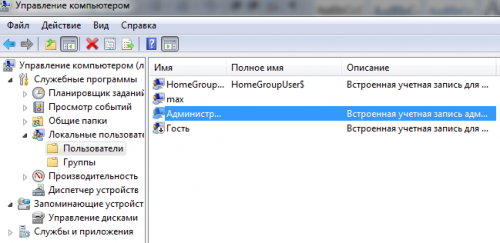
Переходим к « Локальные пользователи » — « Пользователи » — кликаем правой кнопкой мыши по « Администратор » и выбираем « Свойства »:

В открывшемся окне снимаем галочку с « Отключить учетную запись » и закрываем все окна.
Заходим в « Пуск », ищем « Завершение работы » и нажимаем « Сменить пользователя ». Войдя как администратор, переходим на диск С , там ищем папку Windows , заходим в system32 , находим папку drivers , а в ней выбираем каталог etc . Нам нужен файл hosts :

Открываем его в блокноте:

Для того чтобы заблокировать доступ к сайту, вводим его доменное имя и прописываем перед ним следующую конструкцию:

Теперь попытка убить время будет встречена препятствием в виде белого экрана. Можно, конечно, пойти в обход правил и выставить все настройки в исходное состояние, но тут уж стоит надеяться на всепобеждающую лень.
Как зайти на заблокированный сайт
Есть люди, которые придумывают и устанавливают запреты, а есть те, которые эти запреты нарушают. Ограничения не всегда справедливы, и очень часто пользователи вполне резонно хотят получить возможность зайти на тот или иной запрещенный сайт.
Для открытия заблокированных сайтов можно подать иск в суд, но если доступ требуется немедленно, в ход идут другие методы и средства. Ниже перечислены лишь некоторые из них.
- Режим «Турбо». Чтобы получить возможность просматривать запрещенные страницы, Opera предлагает ускоренный режим загрузки страниц. Такая возможность присутствует и в Яндекс.Браузере ;
- Установка специальных плагинов. Для пользователей Google Chrome предусмотрен плагин Stealthy , который позволяет осуществить подключение как бы из другой страны. Для Firefox предусмотрен аналогичный плагин для тех, кто не знает, как открыть заблокированный сайт в этом браузере;
- Прокси-серверы, которые маскируют настоящий IP-адрес;
- Tor. При использовании браузера Tor невозможно определить, откуда осуществляется доступ к интернет-ресурсу.
Таким образом, необходимо блокировать посещение определенных сайтов, так как существуют недопустимые тематики и преступные виды деятельности. Доступ к некоторым интернет-ресурсам можно ограничить как на одном компьютере, так и для всех пользователей в стране.
Безусловно, существуют способы обойти любые ограничения, нужно только знать – как. Зайти на заблокированный сайт можно, однако следует всегда иметь собственную голову на плечах, ведь нарушение запретов – это круто, но в большинстве случаев запреты существуют не просто так.
Путешествуя по просторам интернета, следует соблюдать разумную осторожность, как и при любой другой деятельности.
Как запретить доступ к сайту через hosts
Здравствуйте Друзья! На просторах интернета уже существуют миллионы сайтов и с каждым днем их становится еще больше. Говорят, что большая часть, процентов 80 — для взрослых, а действительно полезных — процентов 10-15. Из этих полезных отдельно стоит выделить социальные сети. Это действительно полезные сайты и они так затягивают, что это может негативно отразится на рабочем или учебном процессе. Дабы этого избежать рекомендуется блокировать доступ к этим сайтам. То же можно сделать если ребенок отходит от компьютера только что бы покушать. И то через раз. В этой статье рассмотрим как запретить доступ к сайту через файл hosts как самый простой способ блокировки.
Как запретить доступ к сайту через hosts
Имя сайта, к которому вы хотите закрыть доступ, нужно внести в системный файл hosts. Начинаем работу с клавиши «Пуск» и в строку поиска вводим: командная. Достаточно набрать несколько букв и в списке появится запись «Командная строка». Правой кнопкой мыши вызываем контекстное меню и выбираем «Запуск от имени администратора». В открывшемся окне командной строки вводим слово notepad. Жмем «Enter» откроется программа «Блокнот»,
Нажимаем Файл/Открыть. Последовательно проходим путь
По умолчанию программа Блокнот показывает текстовые документы с расширением txt, нужно выбрать «Все файлы» внизу. Двойным щелчком мыши открываем hosts. Вводим 127.0.0.1 и (после пробела) имя сайта, который хотим заблокировать, например, vk.com. Сохраняем файл.
Чтобы изменения вступили в силу, понадобится перезагрузить браузер, без перезагрузки компьютера. Заблокированный сайт больше не будет открываться. Вы увидите пустую вкладку, или браузер сообщит об ошибке подключения. Аналогичным путем можно закрыть доступ на любой другой сайт или удалить внесенные вами в hosts изменения, чтобы отменить блокировку.
Как обойти этот запрет
Обойти запрет доступа к сайту, как ни странно, тоже легко и вы должны об этом знать. На просторах интернета появилось огромное количество анонимайзеров. Это сервисы предоставляющие доступ к заблокированным сайтам.
Возьмем к примеру
В поле вводите заблокированный сайт и нажимаете Открыть

И можно снова сидеть в Контакте

При получении доступа к сайту, к любому, нужно понимать, что доступ осуществляется через посредника, а вы вводите свои логин и пароль. На сайте анонимайзера об этом предупреждают. Повышается шанс стать жертвой злоумышленника и/или схватить вирус на свой компьютер. Что делать в этом случае можно прочитать тут и тут.
Сайтов анонимайзеров множество, поэтому запрещать к ним доступ через hosts устанем. С этим, пока ничего сделать нельзя. Так что, если человек захочет зайти на запрещенный сайт, он туда зайдет если проявит определенное упорство и немного погуглит.
Как закрыть доступ к нехорошим сайтам?
Есть еще один вариант блокировки опасных сайтов и сайтов для взрослых, но и он так же обходится анонимайзерами. Это использование dns от яндекса. То есть яндекс будет фильтровать запрашиваемые сайты и не пропускать вредные. Подобную функцию предоставляет антивирус (кстати бесплатный тоже) Comodo.
Делается это просто. Заходите на сайт https://dns.yandex.ru/ и читаете что по чем. Нас будет интересовать адреса DNS

Выбираете от чего вы хотите защищаться и задаете нужный DNS либо в компьютере либо на роутере, что бы запретить доступ к сайтам во всей вашей сети.
На компьютере под управлением Windows 8 это делается следующим образом. Кликаете правой кнопкой мышки на значке сеть в области уведомлений (некоторые ошибочно называют ее треем) и выбираете Центр управления сетями и общим доступом

В левой части кликаем по ссылке Изменение параметров адаптера

Открывается окошко Сетевые подключения. Выбираете свое активное сетевое подключение и нажимаете правую кнопку мышки открываю контекстное меню. Выбираем Свойства

Открываются свойства подключения. Среди отмеченных компонентов которые используются этим подключением в самом низу выбираем Протокол Интернета версии 4 (TCP/IP) и нажимаем кнопку Свойства

Внизу выбираем Использовать следующие адреса DNS-серверов и вписываем выбранный DNS сервер Яндекса

Нажимаем ОК и закрываем все окошки. Теперь при попытке зайти на нехорошие сайты браузер отобразит приблизительно следующее

Можно задать DNS на роутере если у вас настроен DHCP сервер — тот который раздает адреса компьютерам для доступа к сети и в интернет. (Проверить скорость вашего соединения с сетью интернет можно тут)
Для этого необходимо зайти в веб-интерфейс роутера. Обычно адрес по умолчанию можно найти на обратной стороне корпуса роутера. Как правило пользователи его не часто меняют. Задаете этот ip адрес в строке браузера и заходите. У меня это выглядит так. Вводите логин и пароль для изменения настроек

Затем необходимо зайти в настройки DHCP сервера

В поле Primary DNS Server задаете выбранный в яндексе DNS и нажимаете Применить Apply

После этого ваш роутер или маршрутизатор будет автоматически раздавать нужный DNS и вредные сайты будут блокироваться во всей сети.
Напомню, что это дело так же легко обходится с помощью анонимайзеров.
Заключение
В статье мы немножко нырнули в вопрос как запретить доступ к сайту на компьютере. Вывод один. Если человеку сильно нужно зайти на какой-либо сайт — он туда попадет. От анонимайзеров пока защиты не придумали. Но это должен быть человек который хоть чуть чуть волокет в компьютерах, иначе можно закрыть доступ к сайту через файл hosts. Так же отличный способ блокировки нехороших сайтов является использование DNS серверов от Яндекса. Все таки зеркало интернета внушает доверие. Хотя и это можно обойти даже без анонимайзеров. Путем изменения настроек сети. Но это опять же нужно немного разбираться в компьютерах. (Как обжать сетевой кабель можно прочитать тут)
Вывод один (на мой взгляд) объяснить ребенку чем может закончиться безвылазное сидение в социальных сетях. Если же вы начальник, то в принципе, вам должно быть фиолетово, где лазит ваш сотрудник. Главное что бы делал то что нужно.
Вот такая вот статья получилась. Начали за запрет доступа, а закончили воспитанием.
Как заблокировать сайт чтобы он не открывался

Сегодня рассмотрим способы, как заблокировать сайт, чтобы он не открывался, и для чего это надо? Раз Вы попали на эту страницу, значит Вам это для чего-то надо.
Заблокировать сайт на компьютере можно несколькими способами, например, с помощью антивируса, или программы, а для блокировки сайта в браузере, нужно будет установить специальный плагин. О некоторых из них, я расскажу немного позже.
Для чего блокировать доступ к сайтам?
Причин для блокировки может быть много, и вот некоторые из них:
1. На Ваш компьютер попал вирус, и после этого в браузере стал постоянно открываться какой-то сайт. Но чтобы этой проблемой не заниматься прямо сейчас, его временно можно заблокировать.
Люди в Интернете задают вопрос: как заблокировать сайт париматч, чтобы постоянно не загружался? Париматч есть с разными доменными зонами, поэтому сложно сказать, какой именно им мешает. Но, если он их так нервирует, то его также можно блокировать.
2. Если Ваш ребенок много времени проводит в социальных сетях, или играет в любимые игры, то эти сайты также можно запретить. Блокировка может быть постоянной или временной, например, по дням недели и в определенный промежуток времени.
Как заблокировать сайт на компьютере?
Если на Вашем компьютере установлен Windows, тогда настроить блокировку можно без дополнительных программ, с помощью файла hosts, который находится по этому пути C:WindowsSystem32driversetc . Просто скопируйте эту строку, вставьте в поиск через кнопку «Пуск», а затем нажмите «Enter».

Теперь в этот файл нужно добавить некоторые параметры, но вначале переместите его на рабочий стол. Откройте файл в текстовом редакторе, подойдет блокнот для Windows.
Теперь в этом файле нужно прописать такую строку: 127.0.0.1 site.ru. 127.0.0.1 – это локальный хост, а site.ru – адрес сайта, который Вы хотите заблокировать. Например, для блокировки ВКонтакте, нужно вставить строку 127.0.0.1 vk.com
Если нужно заблокировать несколько ресурсов, тогда в этом файле нужно прописать несколько параметров, и каждый в новой строке:
127.0.0.1 ok.ru — одноклассники
127.0.0.1 vk.com — Вконтакте
127.0.0.1 facebook.com и тд.
Сохраните файл, а затем переместите его обратно в папку «etc».
Как заблокировать сайт в Яндекс браузере?
С этой задачей нам помогут справиться специальные плагины, и один из них Block Site.
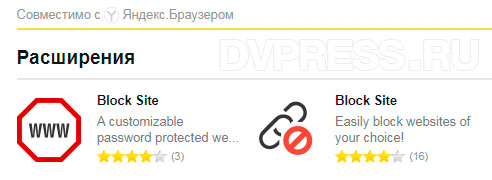
Как видите, их даже две штуки. Первый работает следующем образом: перейдите на сайт, который хотите заблокировать, а затем кликните по значку плагина. Появится окошко, где будет написано на английском языке «Add site.ru to the blocked list», т. е., Вы действительно хотите занести этот домен в черный список? Жмете «Да»., и на этом все, доступ к нему будет закрыт «Restricted Access».
Как заблокировать сайт в Хроме?
Для браузера Chrome, я нашел три плагина, два из них с одинаковым названием Block Site и один Block Site — Website Blocker for Chrome. Установить плагины можно через Интернет магазин по этой ссылке .
Block Site — Website Blocker for Chrome работает также, как и Block Site для Яндекс, о котором я писал выше. Перейдите на сайт, кликните по иконке этого плагина, а затем в появившемся окошке нажмите «Block this site». Вот и все, он теперь в черном списке. Какой плагин из этих лучше, я не знаю, но тот, который я описал, работает превосходно.
Программа K9 Web Protection
Раньше эта программа была платная, но теперь ее можно использовать свободно в пределах домашнего пользования. Скачать ее можно по этой ссылке . Там же надо заполнить форму, чтобы получить лицензионный ключ, который придет на указанный email.
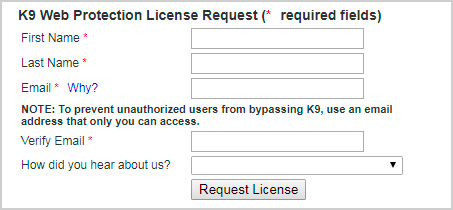
В письме будет и ссылка для скачивания программы для Windows и Mac. При установке K9 Web Protection надо ввести ключ, и придумать пароль администратора.
После установки, надо перезагрузить компьютер, после чего программа полностью готова к работе, даже без предварительных настроек. Но, если Вы хотите добавить сайты для блокировки, кликните по ярлыку Blue Coat K9 Web Protection Admin.
Программа откроется в браузере, и Вы увидите три вкладки:
1. Просмотр интернет активности;
2. Настройки;
3. Получить помощь
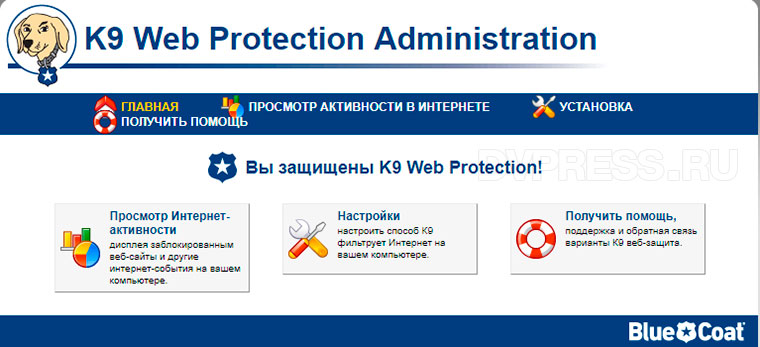
Жмем на среднюю вкладку, чтобы перейти к настройкам. Появится окошко, где нужно ввести пароль администратора, который мы вводили при установке программы.
Здесь Вы увидите категории сайтов, которые уже блокируются на Вашем компьютере:
• Аборты;
• Порнография;
• Алкоголь
• Ресурсы с вредоносным ПО и другие.
Если Вы попробуйте зайти на сайт, который относится к одной из этих категорий, то, скорее всего он будет заблокирован.
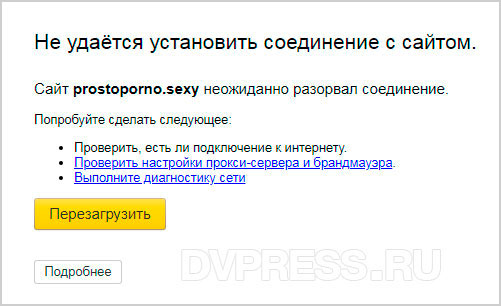
Ниже можно выбрать уровень защиты: умеренный, минимальный, разрешино все, или выборочный.
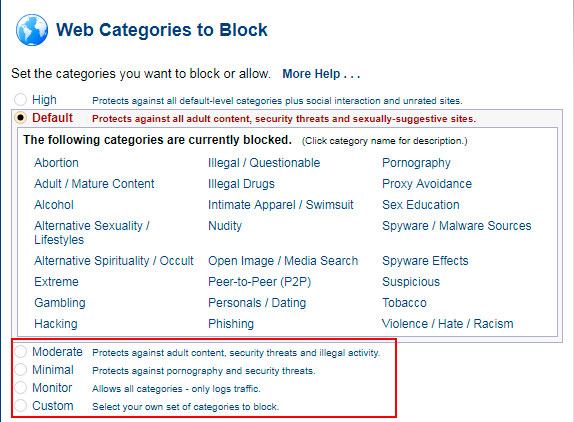
Но чтобы разобраться во всех настройках, придется потратить какое-то время, тем более программа не поддерживает русский язык. Здесь же Вы можете добавлять сайты не только в черный список, но и те, к которым будет всегда открыт доступ, так называемый белый список.
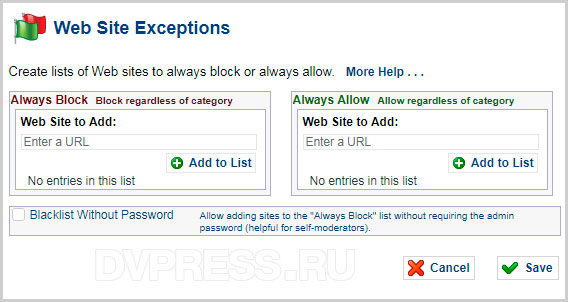
Как заблокировать сайт с помощью wi-fi роутера
Я расскажу на примере роутера TP-LINK, как можно блокировать доступ к тем сайтам, которые Вы пожелаете.
Наберите в адресной строке браузера tplinklogin.net, или 192.168.1.1. или 192.168.0.1., а затем авторизуйтесь, введя в поле «логин» и «пароль» слово «admin» без кавычек.
Если Вы хотите заблокировать сайты на компьютере или телефоне своего ребенка, тогда прежде всего надо узнать MAC Address его устройства. Выберите в левой колонке параметр DHCP, а затем DHCP Client List. Откроется страница со списком подключенных устройств к роутеру.
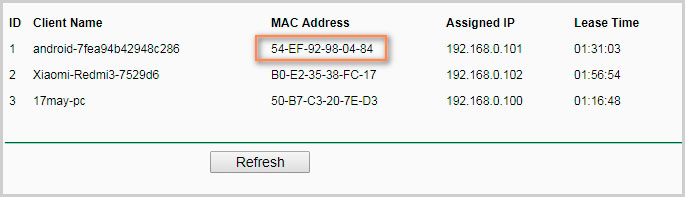
Здесь видно, что первые два устройства – мобильные телефоны, а третье – ПК. Копируем нужный MAC адрес, и переходим к вкладке «Access Control» (контроль доступа) -> «Rule» (Правило) и жмем «Setup Wizard»
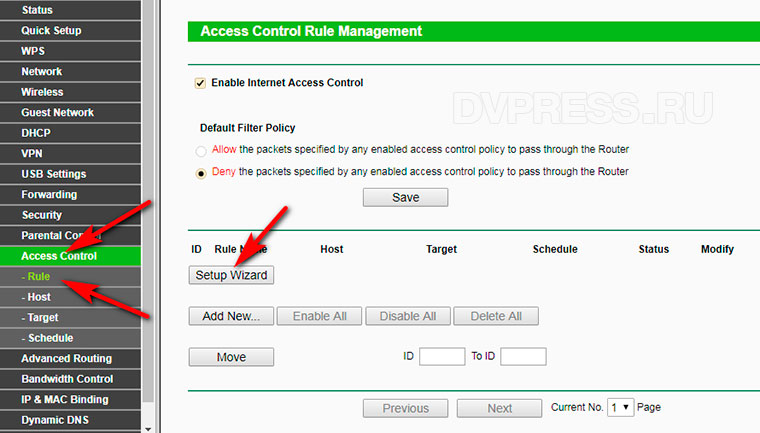
Переходим к следующим настройкам. Здесь надо выбрать метод блокировки: по IP или MAC адресу. Так как IP может меняться, то лучше использовать MAC адрес.
Выбираем MAC Adress в поле «Mode», в «Host Description» пишем уникальное описание, а в поле «MAC Address» вставляем адрес устройства, которое мы ранее скопировали. Жмем «Next» и переходим к следующим настройкам.
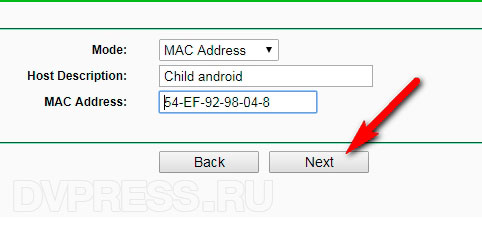
Здесь нужно задать цель, т. е., что именно будем блокировать. Так как мы собрались блокировать сайты — выбираем режим «Domain Name» в поле «Mode».
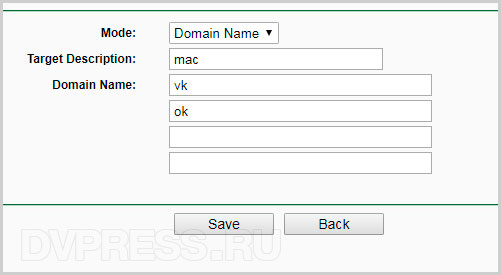
Не обязательно писать полностью адреса, а можно просто указать несколько букв домена, например vk, или google. Это те ресурсы, которые будут блокироваться.
Далее нужно задать расписание, т. е. время, в пределах которого будет действовать наше правило, например, все дни (Everyday), или выборочно (Select Days). Я выбрал выходные дни, с 7 до 18 часов вечера.
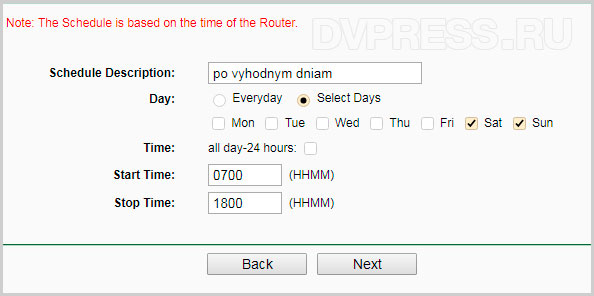
Жмем «Next», и задаем уникальное имя в поле «Rule Name». Жмем кнопку «Finish».
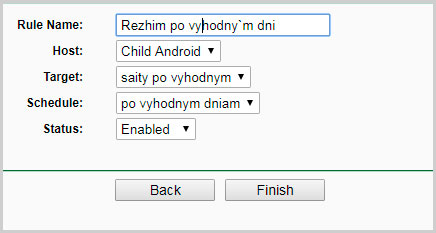
Переходим к следующему окну. Здесь нужно поставить отметку: Deny the packets specified by any. то есть, запретить доступ к указанным доменам. Также надо убедиться, что установлена отметка «Enable Internet Access Control».
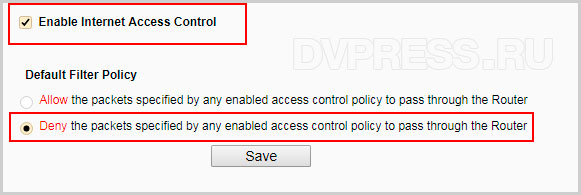
Эти настройки блокируют социальные сети Вконтакте и одноклассники по выходным дням, с 7 утра до 18 вечера.
В этой статье описано достаточно примеров, как можно заблокировать сайт чтобы он не открывался.
Как заблокировать доступ к сайту на компьютере

Как правило, с необходимостью блокировать сайты определенного содержания на компьютере сталкиваются родители, которые хотят оградить своего ребенка от взрослого контента. Также к блокировке прибегают и руководители фирм, чтобы сотрудники в рабочее время не посещали развлекательные ресурсы. Каковы бы причины не были, вы всегда сможете заблокировать доступ к сайту на компьютере, воспользовавшись приведенными в этой статье инструкциями.
Некоторые способы блокировки позволяют запретить доступ к некоторым ресурсам сразу на нескольких компьютерах, подключенных к одной сети. Например, можно воспользоваться блокировкой с помощью Wi-Fi роутера или маршрутизатора. Кстати, доступ может быть ограничен, как на ПК, так и на планшетах и на мобильных устройствах .
Итак, рассмотрим основные способы блокировки доступа к сайтам:
Редактирование файла hosts
Применяя данный способ, вы сможете включить переадресацию с одних сайтов на другие . Т.е. при попытке посетить какой-то ресурс, пользователь будет автоматически переправлен на другую страницу. Из недостатков данного способа можно отметить возможность изменения настройки файла hosts любым пользователем. Чтобы этого избежать, необходимо чтобы другие юзеры компьютера, для которых, собственно, и создаются ограничения в посещениях определенных сайтов, не обладали правами администратора.
Итак, для редактирования файла hosts открываем стандартный блокнот от имени администратора. Для этого щелкаем правой кнопкой мыши по значку блокнота и в вкладке Дополнительно выбираем Запуск от имени администратора (это для Windows 10, в других ОС процедура похожа).
В блокноте нажимаем на Файл – Открыть и находим файл hosts , расположенный по следующему пути: Диск C: — Windows — System32 – drivers – etc . Если файл не находится, попробуйте отобразить «Все файлы». Далее нажимаем на файл hosts и кликаем по кнопке Открыть . 
Откроется текстовый файл, который нам нужно немного дополнить. Для блокировки доступа к сайтам нужно в конце прописанных строк добавить адрес IP: 127.0.0.1 и после него URL сайта или IP сайта. Если вводите адрес в URL, то на всякий случай продублируйте его с www и без него. В примере указан способ блокировки Вконтакте и Одноклассников. 
Сохраните изменения, и после перезагрузки компьютера заблокированные таким способом сайты будут не доступны.
Возможно, Вам будет интересно:
Блокировка в брандмауэре
Собственно брандмауэр Windows и предназначен для определения и настройки правил доступа к приложениям и сайтам, поэтому это является наиболее правильным и целесообразным способом. В брандмауэре вам нужно будет указать IP сайта, который иногда может изменяться, что потребует исправление правила.
Чтобы выяснить IP адрес сайта, требующий блокировки, необходимо открыть командную строку. Для этих целей введем комбинацию клавиш Win+R и в открывшемся окне вписываем cmd и нажимаем на Ввод . 
Откроется новое окно с черным фоном. Здесь необходимо ввести URL адрес блокируемого сайта и нажать на Ввод . Внизу появится несколько строк с IP адресом этого сайта. В приведенном примере – это vk.com. Вам нужно скопировать цифры после слов Ответ от и вставить их потом в брандмауэре. 
Брандмауэр тоже открываем при помощи командной строки (вызываем Win+R ), в которой забиваем control и кликаем на ОК или жмем Ввод .
В появившейся Панели управления во вкладке Просмотр выбираем Мелкие значки . 
Находим пункт Брандмауэр Защитника Windows и кликаем по нему. 
Далее нажимаем на Дополнительные параметры , которые находятся в левой колонке и в следующем открытом новом окне тоже в левой колонке кликаем по разделу Правила для исходящих подключений .
В правой части окна выбираем Создать правило , после чего появится еще одно окно, в котором нажимаем на Настраиваемые – Далее . 

В еще одном окне кликаем по Все программы (если нужно заблокировать сайт через конкретный браузер, то выбираем Путь программы и указываем место расположение этого браузера на вашем компьютере). На вкладке Протоколы и порты оставляем все, как было, после чего переходим к вкладке Область . Здесь вам нужно нажать на кнопку Добавить рядом с окошком Указанные IP-адреса . И уже в новом окне мы вставляем тот IP, адрес который мы выяснили для нашего сайта. Нажимаем на ОК . 
Переходим к следующей вкладке Действие и отмечаем Блокировать подключение , кликаем по Далее . 
На вкладке Профиль оставляем все по-прежнему, а на вкладке Имя придумываем название вашего правила и кликаем на Готово .
Этот способ хоть и довольно продолжительный, зато надежный и безопасный.
Установка расширения в браузере
Во всех современных браузерах есть расширения, позволяющие блокировать доступ к определенным сайтам. Причем блокировку можно снять, лишь введя правильный пароль – это преимущество данного способа.
Adult Blocker – специально созданное приложение для ограничения взрослых сайтов для детей. В расширении все настройки довольно простые и понятные. Установить его можно в Опере, Хроме, Мозиле, Яндексе. Для этого зайдите в расширения и в поиске введите его название: Adult Blocker. 
После установки приложения, вам нужно будет придумать и ввести два раза пароль в появившемся окне. После этого вы сможете пользоваться расширением. Тут все очень просто – нужно лишь добавлять запретные сайты в черный список.
Еще одно похожее по принципу действия расширение – Block Site. Оно также поддерживается во всех популярных браузерах.
Изменение DNS серверов
Чтобы заблокировать доступ к взрослым сайтам, или ресурсам с опасным содержанием, можно пользоваться интернетом через DNS сервера, которые уже настроены должным образом. Например, воспользовавшись сервисом Яндекс DNS безопасный домашний интернет , вы сможете оградить себя и своих родных от вредоносных сайтов и сайтов с сомнительным контентом. Причем этот сервис действует не только с Яндекс браузером, но и со всеми другими браузерами, установленными на компьютере.
Вот последовательность действия для активации сервиса Яндекс DNS безопасный домашний интернет:
- Посещаем сайт dns.yandex.ru
- Выбираем подходящий режим
- В командной строке, вызванной сочетанием клавиш Win+R , вводим ncpa.cpl и нажимаем на ввод, чтобы открыть Сетевые подключения
- Выбираем ваш сетевой адаптер и кликаем по нему правой кнопкой, и в открывшемся списке кликаем на Свойства .
- В появившемся окне нажмите на IP версия 4 (ТСР/IPv4) и нажмите на Свойства .

- Здесь нужно поставить галочку напротив Использовать DNS-сервера автоматически , и в строках ввести приведенные на сайте DNS сервера.

После этого вы можете вносить настройки в работу Яндекс DNS, блокируя дополнительные сайты, или наоборот делая их доступными. Примечательно, что сохранив настройки для роутера, эти блокировки будут распространятся на все устройства, подключенные к данному маршрутизатору.
Использование специальных программ
Adguard – это одно из самых популярных приложений, которое позволит избавиться от рекламных блоков в браузере и защитит вас от вредоносных программ. Кроме того, в этой программе можно настроить ограничения по доступу к интернет ресурсам. Функция родительского контроля не только блокирует сайты с контентом для взрослых, но даже исключает их из поисковой выдачи. 
Родительский контроль присутствует практически в любом антивирусном программном обеспечении. Для активации и настройки этой функции необходимо перейти на вкладку Безопасность в интернете , или на похожую по смыслу. Там можно будет внести сайты, доступ к которым вы бы хотели запретить.
Итак, мы рассмотрели все популярные способы блокировки сайтов с недопустимым для просмотра контентом. Какой из этих способов предпочесть – зависит только от личных предпочтений.
Как заблокировать доступ к нежелательным сайтам
Пожалуй, каждый обладатель домашнего компьютера с выходом в сеть Интернет сталкивался с ситуацией, когда доступ к определенным сайтам необходимо было пресечь. Очень часто это делается для безопасности детей – т.к они, бывает, настолько увлекаются сетевыми играми, что забывают о реальном мире. Возможно, что несовершеннолетний член семьи, в стремлении познать как можно больше о взрослой жизни, не вылезает из социальных сетей или посещает сайты, наносящие вред неустойчивой психике ребенка. Как же запретить доступ к подобным ресурсам, не блокируя необходимые вам сайты? Выход несложен – нужно просто отредактировать файл hosts.
Что такое файл hosts?
Что такое файл hosts, продвинутому владельцу компьютера объяснять не нужно. Объясним для новичков, что означает «файл hosts», и какую роль он играет в работе системы.
Hosts – обыкновенный текстовый файл, в котором могут быть записаны «адреса» сайтов и он предназначен для ускорения запроса к ресурсу, без использования глобальных ДНС серверов. Компьютер, прежде чем загрузить какую-либо информацию из Интернета, просматривает данный файл.
Hosts открывается простой программой «Блокнот». Данный файл постоянно используют сетевые администраторы (наверняка, такой у вас есть в офисе) для того, чтобы обеспечить взаимодействие нескольких компьютеров.
Если ваш компьютер не защищен от вирусов, то они могут самостоятельно изменять файл hosts, нанося вред не только вашей работе, но и настроению. Выглядеть это будет так. Загружая хорошо знакомый вам сайт, вы неожиданно увидите совершенно по-другому оформленную страницу, порой и вовсе неприличного содержания. Значит, в вашем компьютере появилась вирусная программа, которая самостоятельно отредактировала файл hosts, заменив адрес сайта, нужного вам, на сайт, который она хочет вам продемонстрировать. Поэтому обязательно обеспечьте защиту компьютера, установив хорошую лицензионную антивирусную программу.
Как найти файл hosts?
Вам уже известно, какой сайт нужно заблокировать, осталось найти файл hosts. Вариантов несколько.
- Нажимаем на клавишу «Пуск», открываем «Мой компьютер» или «Компьютер» (название зависит от версии Windows), далее выбираем тот диск, на который установлены системные файлы (как правило, это «Диск С»). Открыв директорию «Диск С», находим в ней папку Windows, открываем. Далее нажимаем System32, затем drivers, за ней – etc. Здесь и находится искомый файл hosts. Если вам привычнее ориентироваться в файловой системе через файловые менеджеры (например, Total Commander), то можете пройти тем же путем, начиная с «Диск С». Если же этот способ вам не подходит, то попробуйте следующий.
- Открыв «Пуск», находим команду «Выполнить» либо графу «Найти файлы и папки». Вписываем в нее следующую строку (написать нужно точно): C:WINDOWSsystem32driversetс. Открыв папку «etc», находим файл hosts (его просто не может не быть в вашем компьютере).

Как редактировать hosts?
Итак, файл hosts найден. Откройте его, наведя курсор и нажав правую клавишу мыши. В выскочившем меню выберите либо «Открыть», либо «Открыть с помощью». В появившемся подменю найдите «Блокнот», щелкните по нему два раза левой клавишей мышки – и содержимое файла hosts стало вам доступным.

Теперь вы можете смело редактировать данный файл. Поставьте курсор мыши в конец текста – это сделать просто, нажав одновременно на клавиатуре клавиши «Ctrl» и «End». Перейдите на новую строку, нажав на клавишу «Enter». Теперь впечатайте: 127.0.0.1 и нажмите клавишу «Tab». Далее впишите тот адрес сайта, посещение которого нежелательно (его вы заблаговременно записали на бумажке). Только здесь нужно убрать слово «http» и знак «».

Немножко поясним, что означает «127.0.0.1». Это, проще говоря, «адрес» вашего собственного компьютера или другое название – локальный адрес. И будет странно, если после редактирования файла hosts ваш компьютер не выдаст страничку с надписью «Попытка соединения не удалась».
Сохраните отредактированный файл, иначе все предыдущие действия будут бессмысленными. Откройте «Файл», нажмите «Сохранить». Доступ к нежелательному сайту перекрыт. Но если ваш ребенок исправил оценки в школе и ведет себя хорошо, вы сможете разрешить ему немного поиграть, опять отредактировав файл hosts. Процедура открытия и редактирования файла уже известна. А разрешить доступ к сайту можно, просто удалив ту строку, которую вы создали. Кстати, после редактирования файла не забудьте перезапустить браузер, а лучше перезагрузите сам компьютер.
Если у вас целый список «нежелательных» сайтов, то вы можете занести их все в hosts. Причем каждый сайт нужно вписывать на новой строке, не забывая ставить в ее начале «127.0.0.1».
Есть у этого способа блокирования сайтов один недостаток. Если пользователь, которому вы ограничиваете доступ к определенной информации, — программист или просто разбирается хорошо в компьютерах, то ваш успех будет кратковременным. Но все же это, безусловно, идеальный способ наказания или поощрения ребенка, если он, конечно, не компьютерный гений.